Cómo habilitar o deshabilitar el desplazamiento suave en Google Chrome
Google Chrome Cromo Héroe / / April 02, 2023

Ultima actualización en
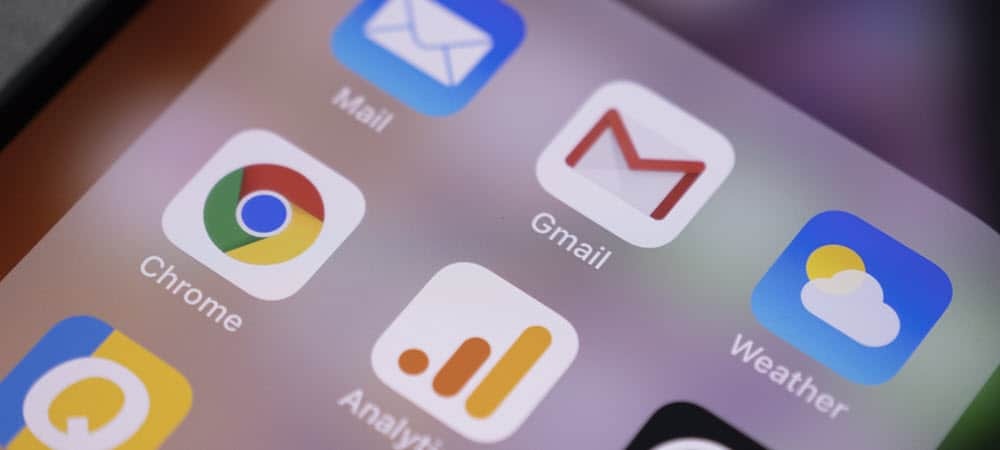
¿Tiene problemas con la inestabilidad del navegador Chrome con animaciones como el desplazamiento suave activado? Puede activarlo o desactivarlo en Chrome utilizando esta guía.
Si se desplaza por el sitio web groovyPost en Google Chrome, ¿qué verá? Además de una lista de artículos útiles, también verá que Chrome se adapta al desplazamiento al hacer que el desplazamiento de la página sea una experiencia fluida.
Sin embargo, el problema con un desplazamiento suave como este es que puede ser Uso intensivo de GPU. Si está en una PC de menor potencia, es posible que desee desactivar funciones como esta para intentar que Chrome funcione mejor.
Si desea habilitar o deshabilitar el desplazamiento suave en Google Chrome, siga los pasos a continuación.
¿Qué es el desplazamiento suave en Chrome?
Desplazamiento suave es una animación utilizada en el navegador web Google Chrome. Cuando carga una página web y se desplaza por ella, el desplazamiento suave hará que sea mucho más fácil trabajar.
En lugar de que la página se represente visiblemente con cada desplazamiento, Chrome adaptará la representación de la página para que sea más fluida. Es visiblemente mejor para ver y, en muchos casos, funciona bien con un mouse con rueda de desplazamiento.
El problema con el desplazamiento suave es que, como cualquier animación, puede causar problemas. Si Chrome es inestable (o su GPU tiene problemas), el desplazamiento suave puede hacer que Chrome se bloquee. Si ese es el caso, querrá solucionar el problema apagándolo.
Cómo habilitar o deshabilitar el desplazamiento suave en Chrome en PC y Mac
El desplazamiento suave está habilitado de forma predeterminada en Chrome. Si desea apagarlo (o volverlo a encender), puede hacerlo fácilmente en su PC o Mac usando el Menú de banderas de Chrome.
Para habilitar o deshabilitar el desplazamiento suave en Google Chrome:
- Abra el navegador web Chrome.
- En la barra de direcciones, escriba cromo: // banderas y presiona enter.
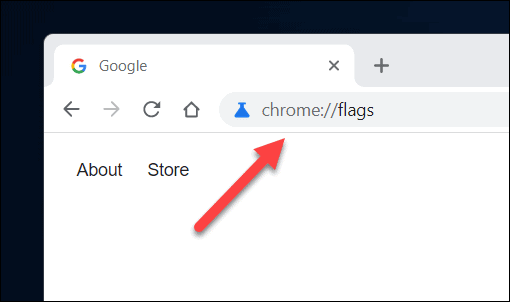
- En el Banderas pestaña, busque el Desplazamiento suave configuración. Puede hacerlo manualmente en el Disponible pestaña o use la barra de búsqueda para encontrarlo.
- Una vez que lo hayas localizado, presiona el menú desplegable al lado de la característica y selecciona Activado o Desactivado.
- Si desea dejar la configuración predeterminada de Google Chrome (tanto ahora como en el futuro), deje la configuración como Por defecto.
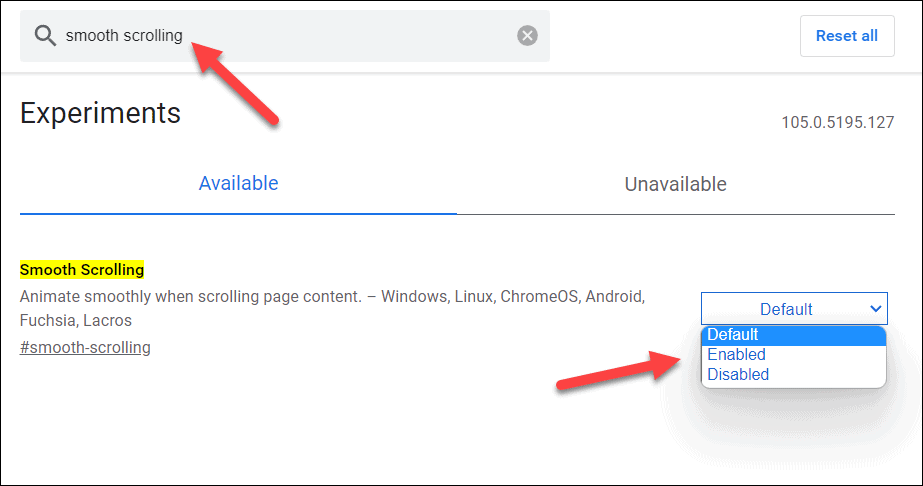
- Con la configuración modificada, cierre Google Chrome y reinícielo para que la configuración surta efecto. Alternativamente, presione Relanzar en la parte inferior para hacerlo por usted.

Asegúrese de probar el navegador Chrome después de activar o desactivar esta función. Si no está satisfecho con Chrome con el desplazamiento suave deshabilitado (o habilitado), asegúrese de repetir estos pasos para revertir el cambio. Puedes hacer esto tantas veces como quieras.
Cómo habilitar o deshabilitar el desplazamiento suave en Chrome en dispositivos móviles
El desplazamiento suave es una función disponible en Chrome en todas las plataformas, incluidos los usuarios móviles de Chrome en dispositivos Android, iPhone y iPad. Si desea habilitar o deshabilitar el desplazamiento suave en Chrome en dispositivos móviles, puede seguir estos pasos.
Para habilitar o deshabilitar el desplazamiento suave en Chrome en dispositivos móviles:
- Abra la aplicación del navegador Google Chrome en su dispositivo móvil.
- En la barra de direcciones, escriba cromo: // banderas y toque la opción superior.
- En el Experimentos menú, desplácese por el Disponible pestaña para encontrar el Desplazamiento suave configuración. Como alternativa, utilice el Buscar banderas barra de búsqueda en la parte superior para encontrarlo por usted.
- Una vez que haya encontrado la configuración, toque el menú desplegable debajo de ella.
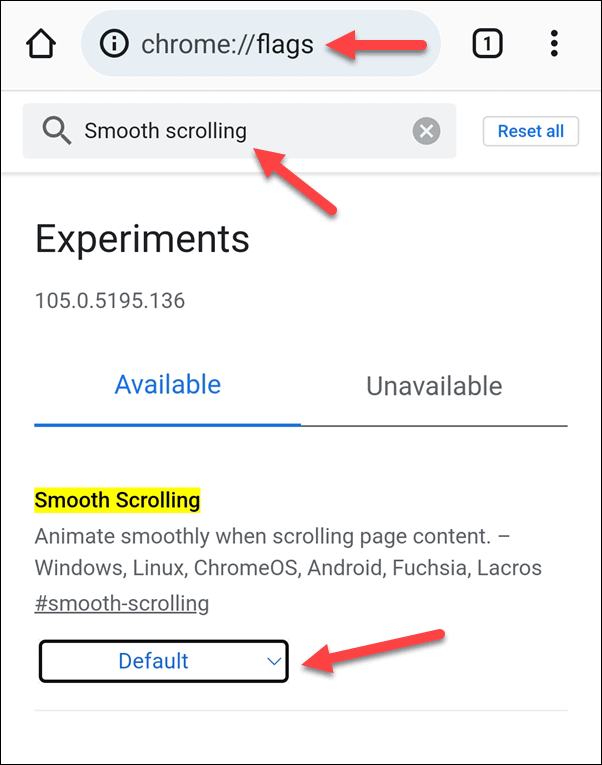
- En el menú desplegable, seleccione Activado para habilitar la función o Desactivado para desactivarlo. Alternativamente, deje la configuración como Por defecto para usar la configuración predeterminada de Google Chrome (que actualmente es para dejar la función activada).
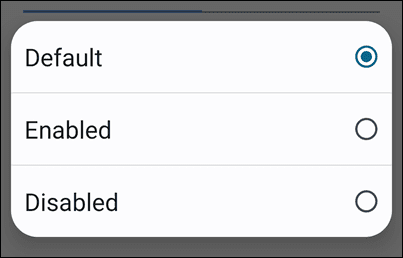
- Grifo Relanzar en la parte inferior para reiniciar su navegador y permitir que el cambio surta efecto.
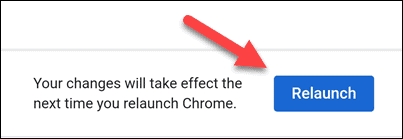
Al igual que con los usuarios de PC y Mac, recomendamos probar su navegador después de cambiar esta función. Si Chrome no se puede usar después de deshabilitar (o habilitar) el desplazamiento suave, repita estos pasos para volver a cambiarlo.
Configuración de Google Chrome
Siguiendo los pasos anteriores, puede habilitar o deshabilitar rápidamente el desplazamiento suave en Google Chrome. Esta función puede parecer inofensiva, pero si tiene inestabilidad en el navegador (o sus pestañas siguen fallando), es posible que desee desactivarla y liberar memoria para otras tareas.
Chrome es un gran navegador, pero no está exento de fallas. Puede hacer Chrome más rápido apagando otras funciones y configuraciones. Si te preocupa tu privacidad, también puedes configura Chrome para borrar el historial de tu navegador cada vez que lo cierras.
¿Quieres borrar tu configuración por completo? Es posible que desee considerar eliminar una cuenta de Google estás usando en el navegador Chrome.
Cómo encontrar su clave de producto de Windows 11
Si necesita transferir su clave de producto de Windows 11 o simplemente la necesita para realizar una instalación limpia del sistema operativo,...
Cómo borrar la memoria caché, las cookies y el historial de navegación de Google Chrome
Chrome hace un excelente trabajo al almacenar su historial de navegación, caché y cookies para optimizar el rendimiento de su navegador en línea. La suya es cómo...
Coincidencia de precios en la tienda: cómo obtener precios en línea mientras compra en la tienda
Comprar en la tienda no significa que tengas que pagar precios más altos. Gracias a las garantías de igualación de precios, puede obtener descuentos en línea mientras compra en...


